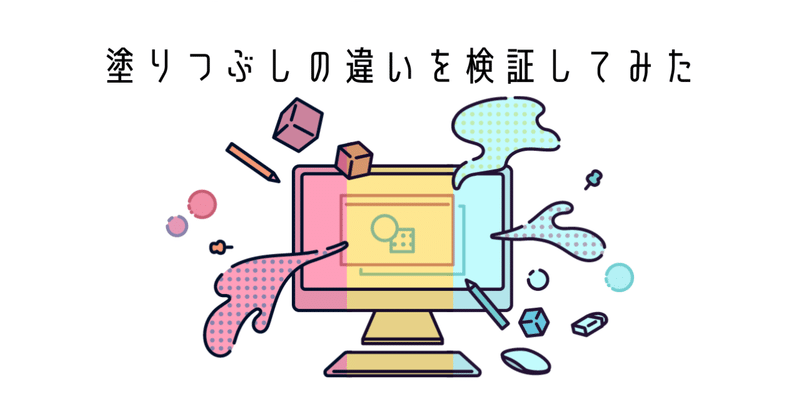
【ARCHICAD】塗りつぶしの違いって分かる?:番外編 / 違いを検証してみた
前回の続き
前回は塗りつぶしの種類を紹介していきました。
文字だけの説明だとイマイチ分かりにくいので、実際に平面図などの2Dビューで見ていきます!
1.表現の上書きでの違い
作図/表面/切断といった、各塗りつぶしのカテゴリは平面図であったり立面図や断面図上でそれぞれの用途に合わせて配置します。
切断塗りつぶしを要素の表面の塗りつぶし位置に配置しても、塗りつぶしできる種類が変わるだけで、表面塗りつぶしと機能としてはほとんど変わりはありません。
なら、どこでその差がでるのかというと、表現の上書きです。
表現の上書きでは塗りつぶしカテゴリごとに反映させることができるので、一斉に表現の上書きで変更させたい場合は特に注意が必要です。
1-1.テスト条件
実際に見てみましょう!
まず、作図/切断/表面塗りつぶしに関するルールを作成します。

それを表現の上書きセットに適用させます。
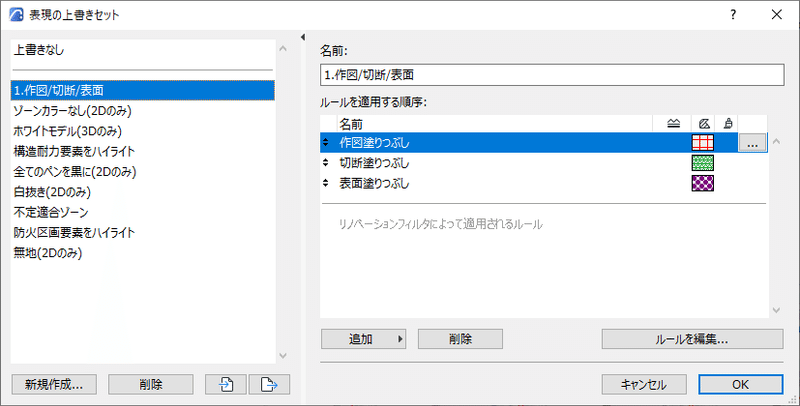
1-2.塗りつぶしカテゴリごとの違い
これを平面図に配置した塗りつぶしに適用させると……

こうなりました!これは当然の結果ですね。
それでは塗りつぶしカテゴリの「ビルディングマテリアル」「材質」も加えてみましょう。
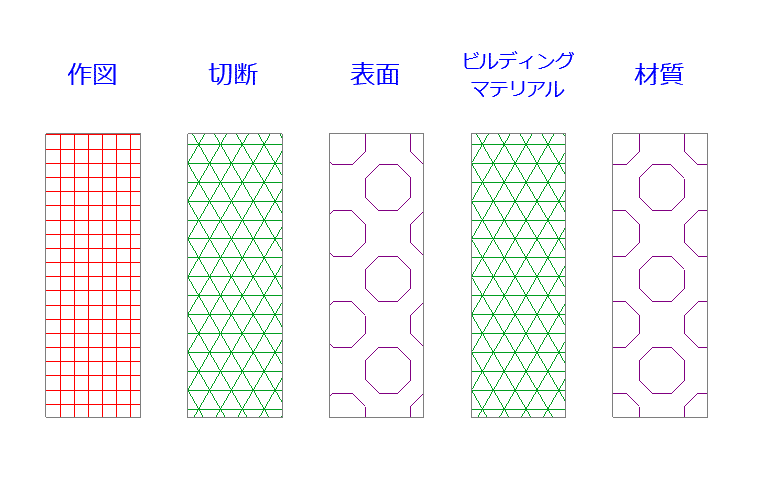
こうなりました!
元々塗りつぶしカテゴリ「ビルディングマテリアル」は切断塗りつぶしの一部で、「材質」も表面塗りつぶしの一部なので結果としては合っています。
今度は3D/2D要素を加えてみると……
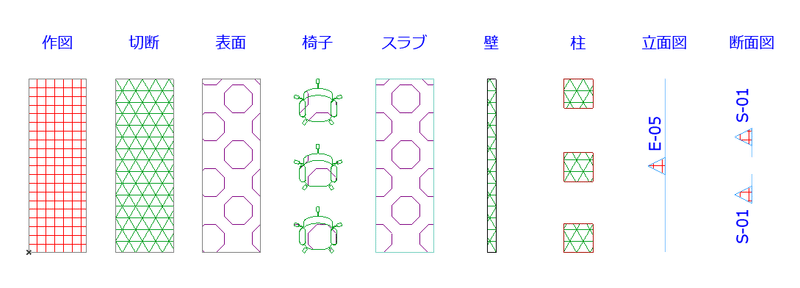
要素によって塗りつぶし適用がかわりました!
この理由として、平面図の切断面が関係しています。
1-3.表面/切断塗りつぶしはどこで切り替わるのか

このプロジェクトでは平面図の切断面は1100で設定しています。
ですので、ここに配置されている3D要素は1100未満であれば表面塗りつぶしで表示し、1100を超える場合は切断塗りつぶしで表示します。
立面図や断面図の三角マーカーは以前も紹介した通り作図塗りつぶしで表示します。
今まで違いを見ていってもらいましたが、ARCHICAD24以前となんら変わりはないように感じます…
では個別に塗りつぶしカテゴリの「ビルディングマテリアル」「材質」についてはどのような使用方法があるのかさらに見ていきましょう。
2.ビルディングマテリアル(切断塗りつぶし)の特徴
ビルディングマテリアル(切断塗りつぶし)には、ビルディングマテリアルを条件として機能を利用できます。
2-1.テスト条件
ビルディングマテリアルがコンクリートである壁、柱、メッシュを平面図に配置して、それらを断面図で表示するように断面ビューを設定します。
生成した断面図を開き、切断塗りつぶしとビルディングマテリアル(切断塗りつぶし)を配置します。
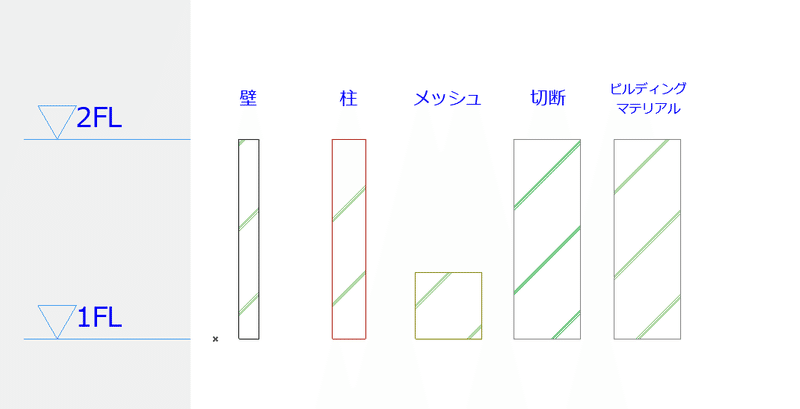
塗りつぶしについては下の画像を選択しています。
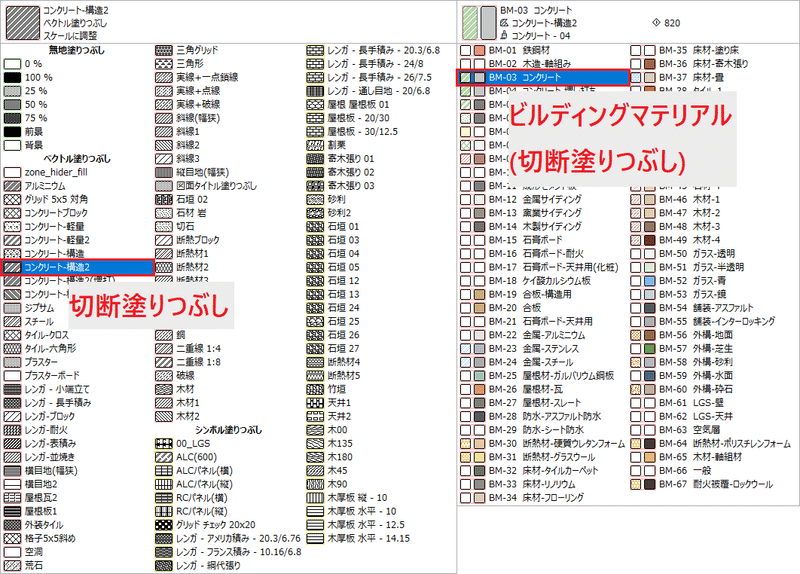
塗りつぶし種類
要素タイプ「全てのタイプ」、ビルディングマテリアル「コンクリート」を加え、切断塗りつぶしに作用するようにルールを設定します。

2-2.切断塗りつぶし・ビルディングマテリアル(切断塗りつぶし)の違い
これを上書きセットに組み込んで、これを適用させると…

切断塗りつぶし以外全てが表現の上書きに反応しました。
同じ切断塗りつぶしでも、ビルディングマテリアル(切断塗りつぶし)は条件としてビルディングマテリアルを使用しても反応します!
ちなみに、要素を検索するときにも反応します!

3.材質(表面塗りつぶし)の特徴
材質(表面塗りつぶし)は、材質で設定されたカラー/前景塗りつぶし/テクスチャを利用します。
カラーや塗りつぶしであれば、通常の表面塗りつぶしでも再現できるので材質である意味があるのかな?って最初は感じていました……。
材質(表面塗りつぶし)は単体ではなく、「ある機能」と使うことでより図面を魅力的に見せることができる特徴がありました。
それはARCHICAD25の新機能で、立面図や断面図の設定に新たに追加された「モデル外観」です。
3-1.モデル外観とは

「モデル外観」は生成されている立面図もしくは断面図のタブを右クリックして、断面図設定を開くと確認できます。
モデル外観の投影塗りつぶしから「材質 - テクスチャ塗りつぶし」を選択することができます。
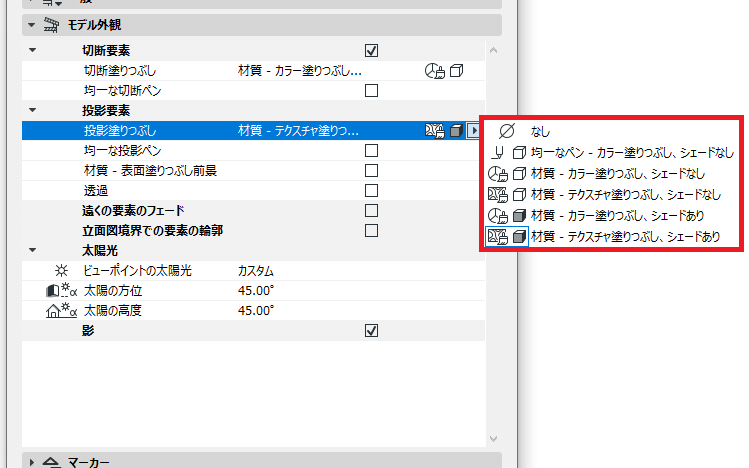
ARCHICAD24にも「モデル表示」という同じような機能はあったのですが、こちらにはテクスチャに関する項目がありませんでした。
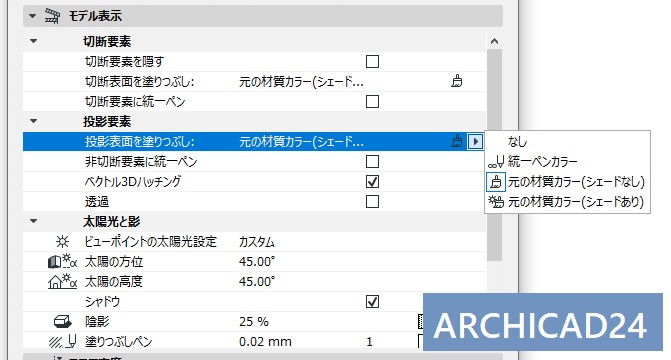
3-2.材質 - カラー/テクスチャ塗りつぶしの違い
先ほど紹介したモデル外観の投影塗りつぶしで「材質 - カラー塗りつぶし、シェードあり」と「材質 - テクスチャ塗りつぶし、シェードあり」を比べてみましょう。
まずは「材質 - カラー塗りつぶし、シェードあり」から。
これはARCHICAD24でも再現できる範囲です。

次に「材質 - テクスチャ塗りつぶし、シェードあり」です。
これはARCHICAD25からの新機能です。

塗りつぶしの話から少し逸れましたが、このように材質(表面塗りつぶし)であれば、要素の設定を編集することなく、材質を変更するだけであらゆるパターンを試すことができます。
そして、プレゼンテーションを作成する時により魅力的に図面を表現することができると思います。
使用したモデル:Archicad_確認申請サンプルプロジェクト_AC25
3-3.ARCHICAD紹介動画
モデル外観についてARCHICADが紹介している動画も参考にしてください。
これで塗りつぶしの違いについては終了となります。
自分自身でもあんまり知らなかった内容なので、すごく勉強になりました。
この記事を見て「他にもこんな使い方あるよ」や記事の内容で間違った内容があれば、是非コメントよろしくお願いします!

この記事が気に入ったらサポートをしてみませんか?
